英雄联盟分两界面,一个是进入游戏前的操作界面,一个是游戏界面 。截图方式稍有不同 。那么英雄联盟怎么截图呢?
步骤1、在进入游戏前的界面,不支持英雄联盟的内置截图功能 。所以可以使用系统的prtsc键截图 。也可以使用一些截图软件进行截图 。

文章插图
步骤2、进入游戏界面之后,使用游戏内置截图功能更加方便,英雄联盟内置截图是F12键 。注意在游戏过程中按下F12如果电脑配置稍低会有顿卡现象 。所以在截图过程中注意不要被对方击杀了 。

文章插图
步骤3、截图完成之后,进入英雄联盟的游戏安装目录找到game文件夹 。里面有一个screenshot文件夹 。

文章插图
步骤4、打开文件夹,游戏截图的图片就保存在该文件夹中 。
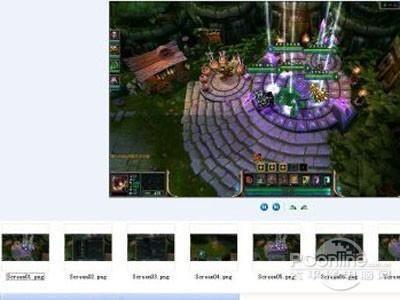
文章插图
【简单操作教程(轻松记录精彩瞬间 英雄联盟怎么截图)】编后语:以上就是对英雄联盟怎么截图的解答,除了DOTA的游戏节奏、即时战略、团队作战外,《英雄联盟》拥有特色的英雄、自动匹配的战网平台,包括天赋树、召唤师系统、符文等元素,让玩家感受全新的英雄对战 。
- word、pdf等文件中如何删除脚注 删除脚注教程
- 国家医保服务平台跨省异地就医备案操作指南
- 简易教程:如何正确连接家用路由器步骤分享 如何连接路由器
- 查找教程:如何查看本机IP地址详细步骤 本机ip地址
- 教程:如何将Win10预览版升级为正式版操作步骤 win10预览版升级正式版
- 教程:使用CPU降温软件有效降低电脑温度 cpu降温圣手
- 对比:win10系统和其他操作系统优劣分析 win10系统怎么样
- 详细教程:如何进入思科路由器设置页面 如何进入思科路由器
- Windows磁盘清理教程(压缩大小不连续的旧文件方法 磁盘清理压缩旧文件)
- WindowsXP系统笔记本如何创建无线热点 XP笔记本设置WiFi热点教程
